简单教你win11用户账户控制怎么取消
- 分类:win11 发布时间: 2021年09月03日 09:02:13
win11系统打开某些程序是会弹出一个用户账户控制的提示,这个用户账户控制避免系统被恶意软件侵扰。如果你运行正常的程序老是弹出提示窗口,也是很烦人的。那么下面小编就把win11用户账户控制怎么取消的方法教给大家,我们一起来看看吧。
win11用户账户控制怎么取消步骤如下:
1.首先我们打开有win11系统的电脑,切换管理员账户,然后我们在按win+R组合键打开运行窗口。
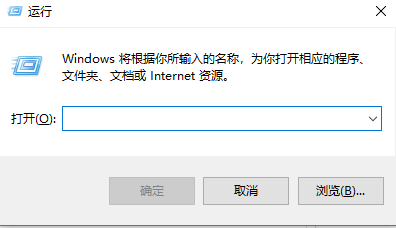
2.输入命令”msconfig“进入配置启动窗口,回车确定。
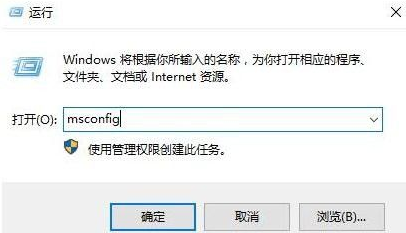
3.在弹出的窗口中,选择”工具“,找到”更改UAC设置 更改用户账户控制设置“,点击”启动“。
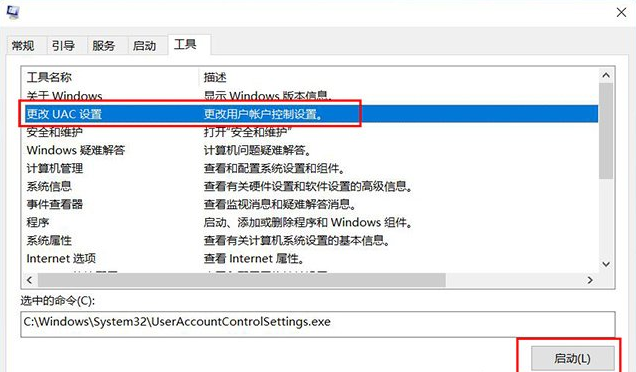
4.将其调整到”从不通知“,然后点击”确定“。更改设置,以后就没有烦人的提示信息了!
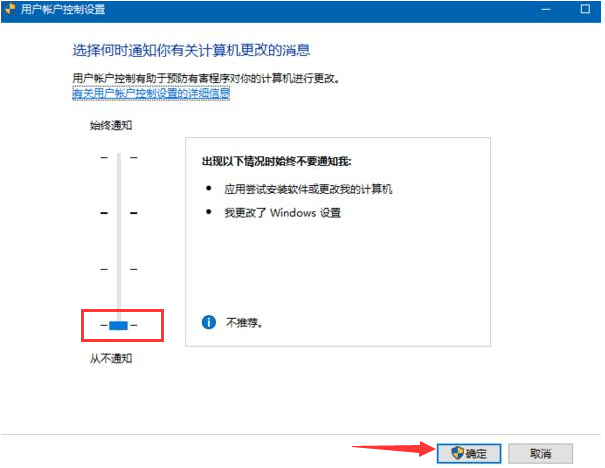
以上就是win11用户账户控制怎么取消的内容,希望可以帮助到大家。
上一篇:win11密码怎么设置的详细教程
下一篇:教你win11系统更新怎么关闭
猜您喜欢
- win11更新并关机怎么取消2022/04/05
- win11关机界面是黑色的怎么办..2022/02/16
- win11安装死机怎么办的解决方法..2021/10/24
- win10系统怎么升级win11系统2022/10/02
- 华硕重装系统步骤win11安装教程..2022/06/06
- 更新到win11怎么退回win102022/06/23
相关推荐
- 电脑不支持win11怎么升级的教程.. 2022-01-25
- win11u盘启动盘制作的步骤 2022-03-30
- 重装windows11系统教程 2022-06-29
- 一键u盘装系统win11 2022-09-20
- windows11下载安装教程-如何安装win11.. 2022-01-07
- win11值得升级吗 2021-12-05




 粤公网安备 44130202001059号
粤公网安备 44130202001059号